
Како вратити избрисане партиције на преносивом УСБ тврдом диску
Здраво пријатељи! За враћање избрисаних партиција на преносивом УСБ тврдом диску или једноставном чврстом диску (без разлике) можете користити ДМДЕ програм. Програм може опоравити избрисане партиције и датотеке на различитим медијумима за похрану и показаћу вам како све то функционише..

Експериментални зец ће бити мој преносиви чврсти диск (1 ТБ), који такође има два одељка са најважнијим подацима, ако не могу да га вратим, моји партнери неће разговарати са мном до нове године, али мислим да могу и без њега Дакле, гледамо шта се дешава и не понављамо овај трик без потребе, међутим, ако имате додатни чврсти диск са непотребним датотекама, можете то да практикујете.
Спајам свој преносни УСБ чврсти диск (1 ТБ) на рачунар и идем на Управљање диском, јер видимо на мом преносивом чврстом диску два одељка са подацима: (Г :) и (Х :). Кликните десним мишем на диск (Г :) и изаберите Избриши јачину. "Брисањем волумена уништавају се сви подаци из тог волумена." Слажем се и притисните Да. То исто радим и са диском (Х :).
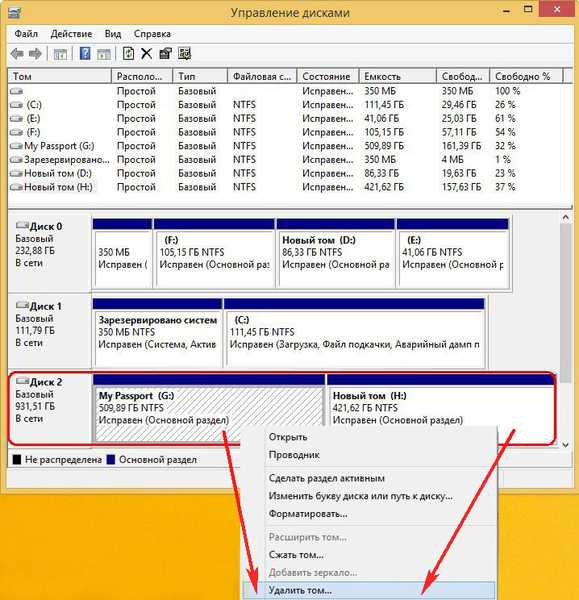
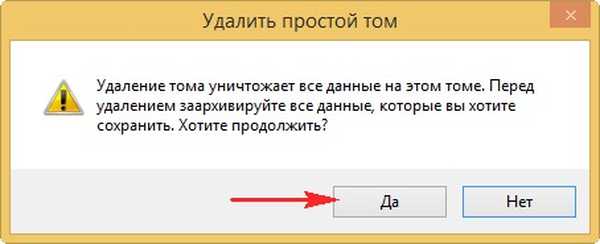
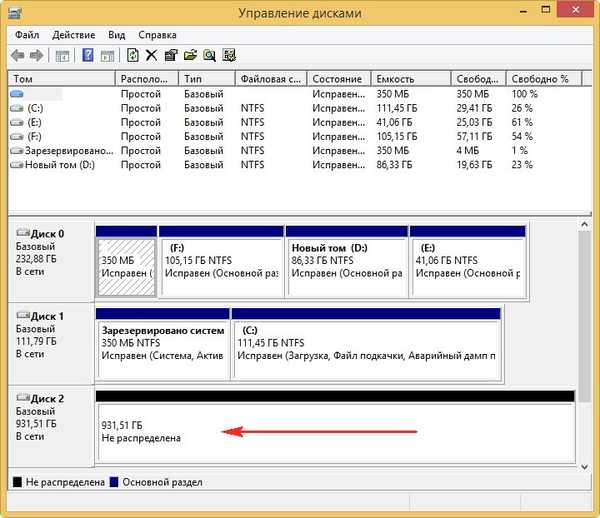
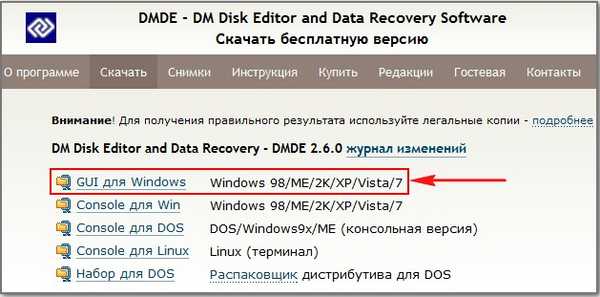
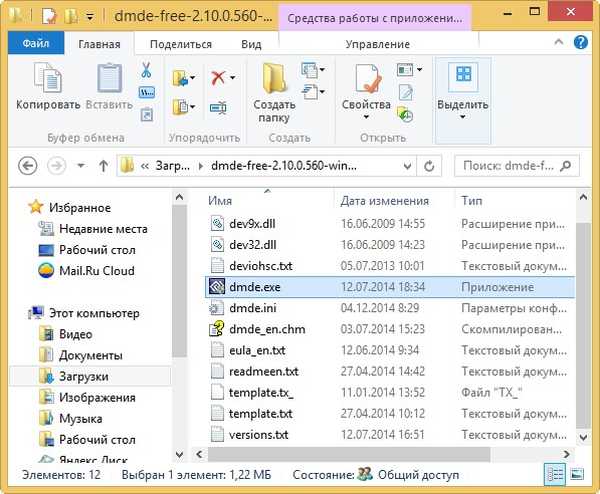
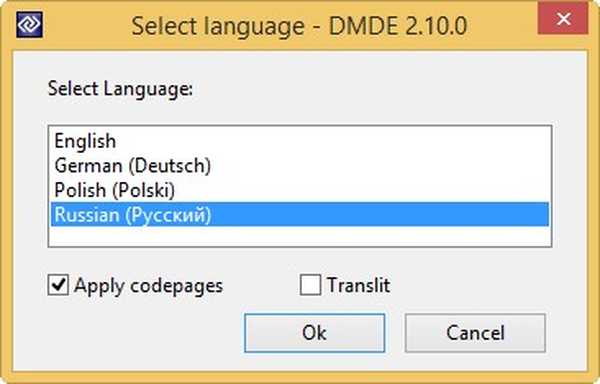
Прихватамо уговор о лиценци
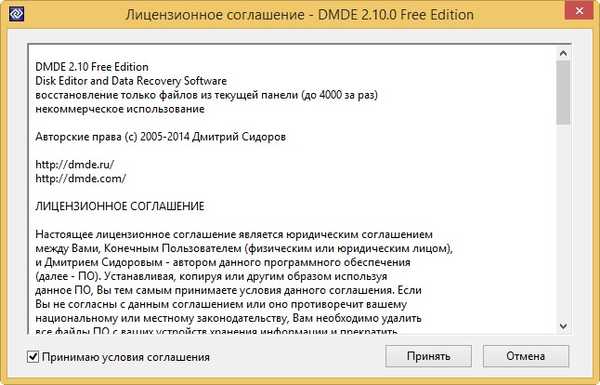


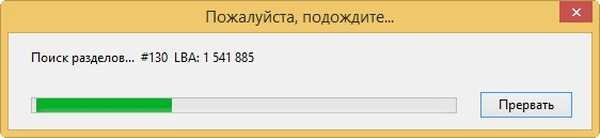
У овом прозору видимо да је програм пронашао прву избрисану партицију (Г :) запремине 547 ГБ и означио је повољним зеленим кЦФ индикаторима.

У програму је пронађена и друга избрисана партиција (Х :) капацитета 453 ГБ и такође је уочио повољне показатеље БЦФ.
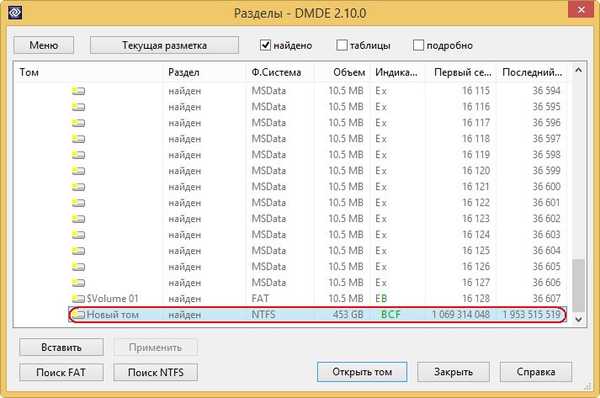
Ове партиције можемо одмах вратити једну по једну и можемо погледати избрисане датотеке у овом одељку да бисмо били сигурни да обнављамо партицију. Понекад ДМДЕ програм може пронаћи партиције које већ дуго постоје на тврдом диску са потпуно непотребним датотекама. Погледајмо избрисане датотеке и увјерите се да враћамо управо ону партицију која нам је потребна.
Ако двокликните леви тастер миша на првом пронађеном одељку,

отвориће се прозор у којем можете одабрати дугме Све пронађено + обнова.
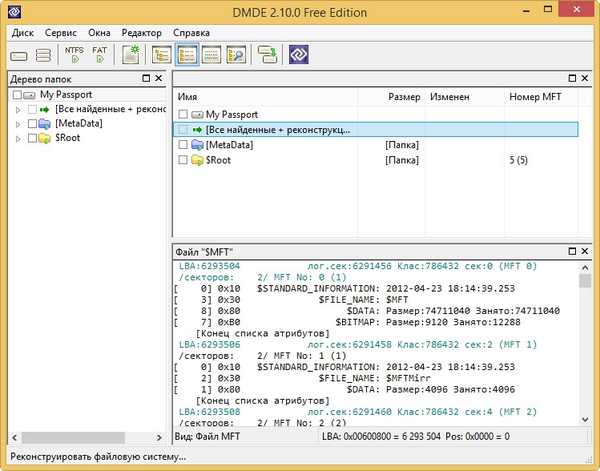
Виртуелна реконструкција датотечног система. Ок.

Видимо наше избрисане датотеке и можемо их вратити једну по једну, али то нећемо учинити, већ ћемо избрисати партицију у потпуности са свим датотекама. Напуштамо овај прозор и кликнемо на дугме "Партитион Диск".
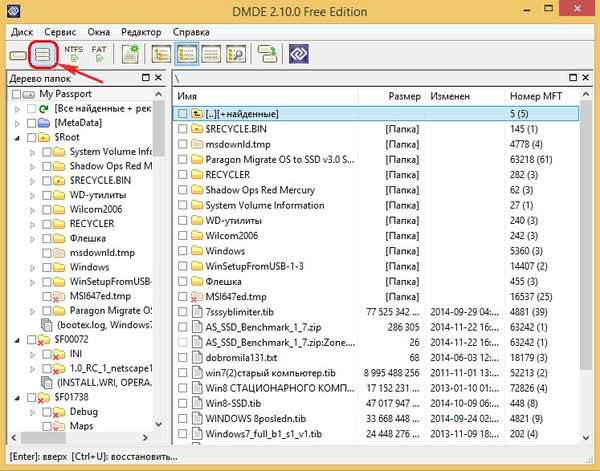
Вратимо се првом делу и вратимо га, изаберемо га десним мишем и кликнемо на дугме Врати
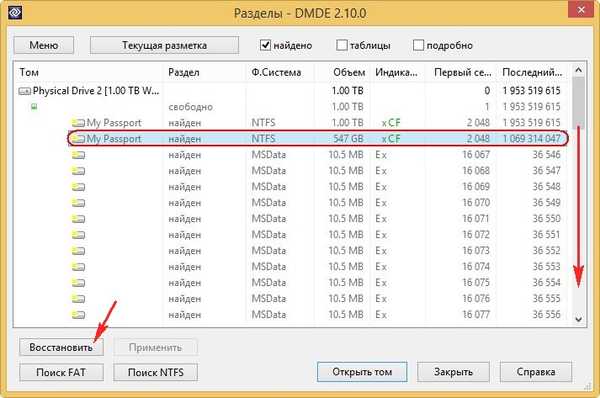
Програм аутоматски одређује врсту секције, али се сећам и да је била Главна.
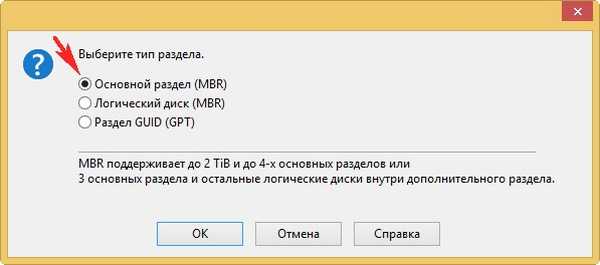
Да бисте се пријавили
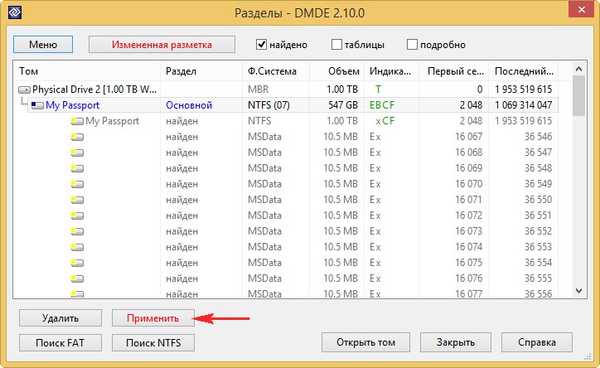
Да

Сачувај
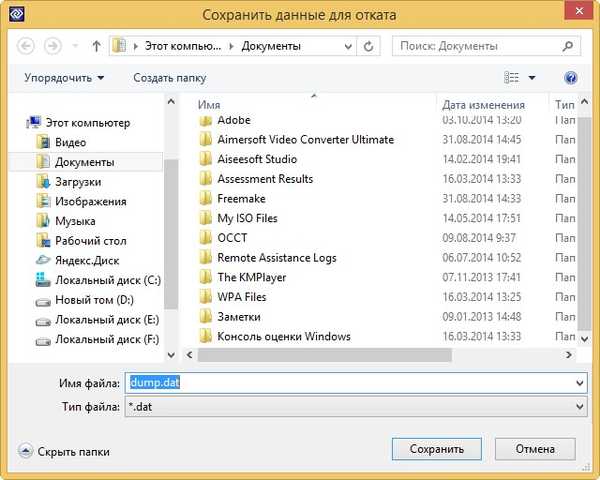
Одељак је враћен
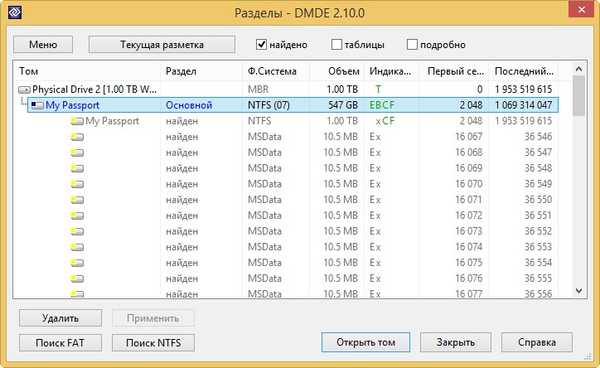
Идите на Управљање диском и одаберите Акција -> Понови провјеру диска
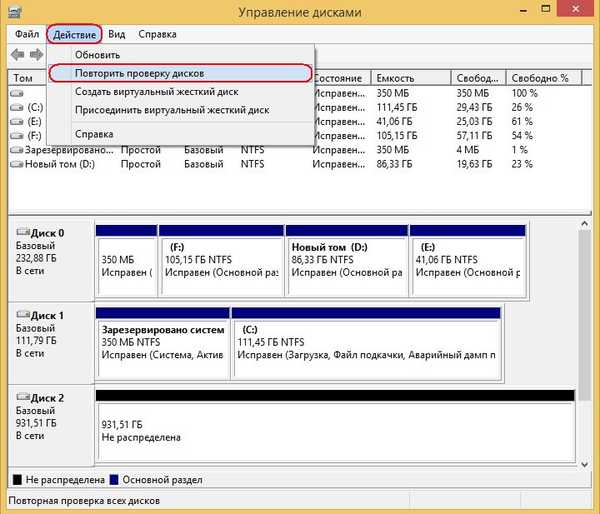
Појављује се наш обновљени одељак, али без слова. Доделите писмо одсеку. Кликните десним тастером миша на њу и изаберите „Промени слово погона или стазу вожње“
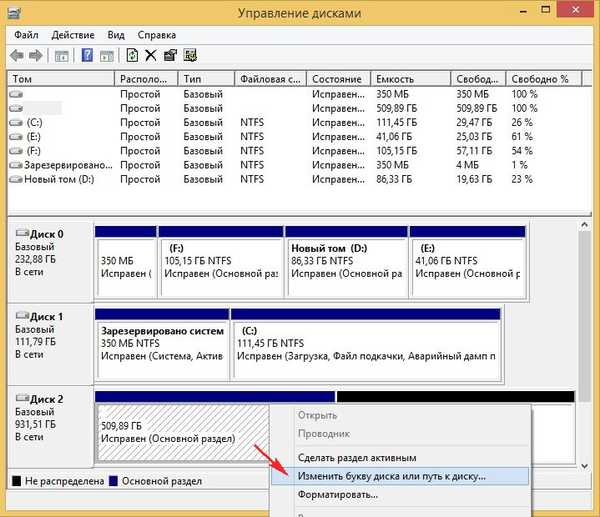
Додај
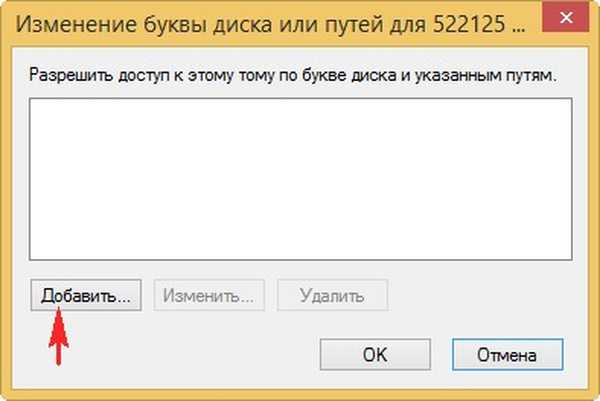
Изаберите слово погона и ОК.

Наше датотеке се отварају на (Г :) сефу и звуку.
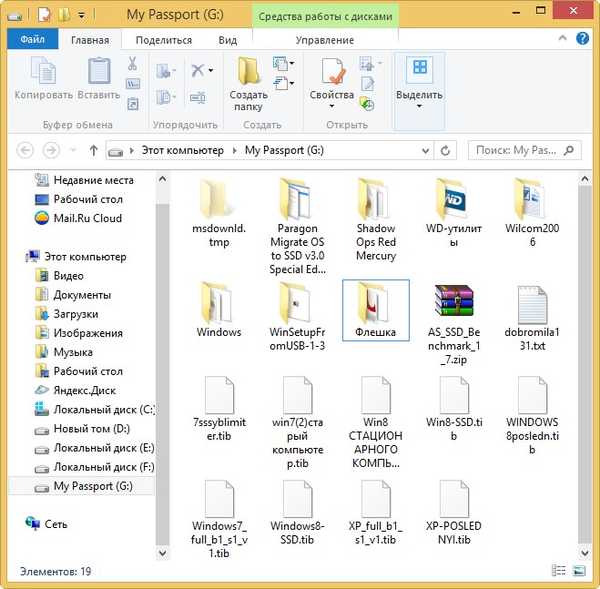
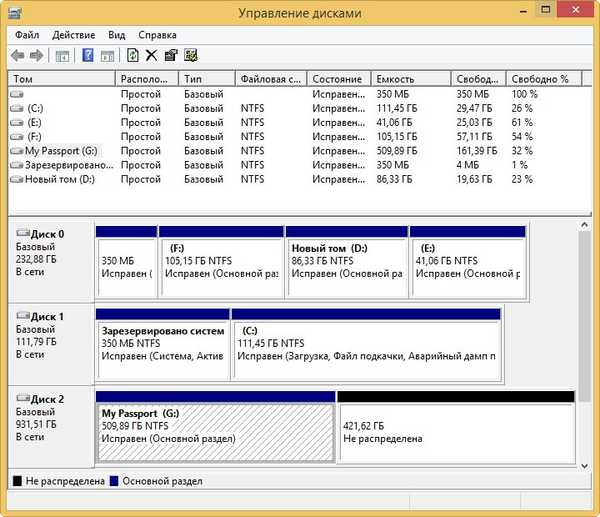
Вратите другу избрисану партицију
Вратимо се другој избрисаној партицији коју је програм пронашао (Х :), запремине 453 ГБ означене повољним БЦФ индикаторима. Такође прегледавамо избрисане датотеке, двокликните на њу левим мишем
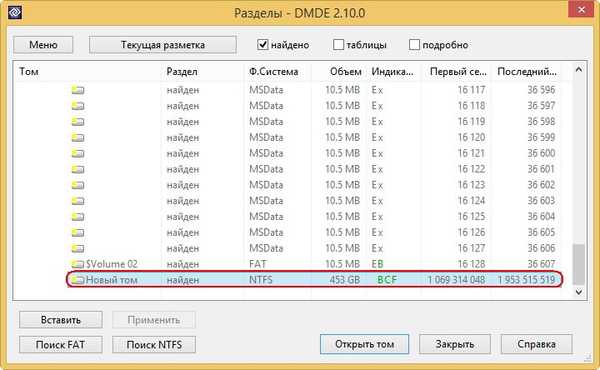
Кликните на дугме Све пронађено + реконструкција.
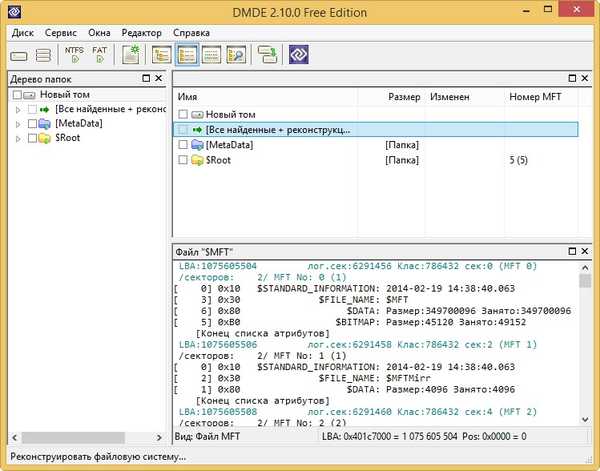
Ок

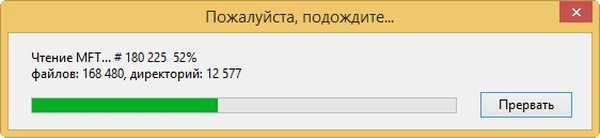
То су тачно датотеке које су нам потребне. Вратите се, кликните на дугме Диск партиција.
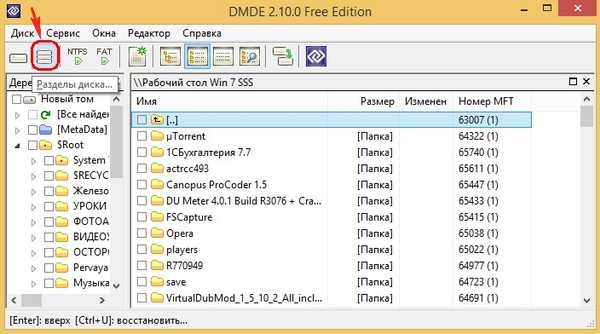
Угради
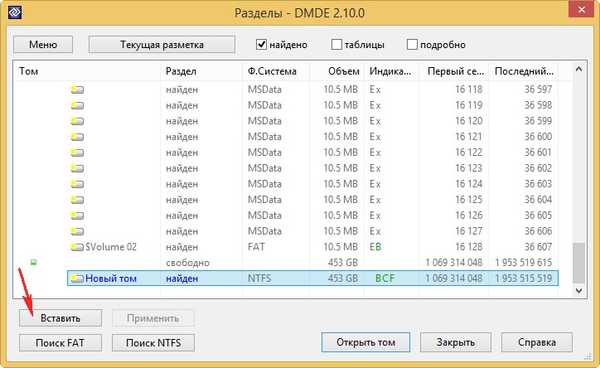
Главни
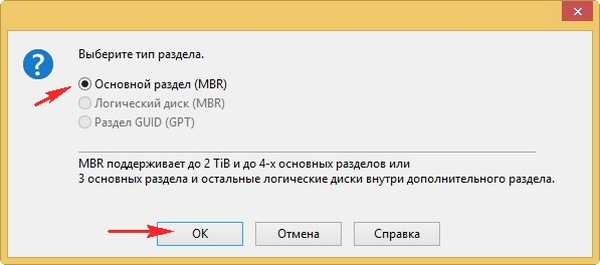
Да бисте се пријавили
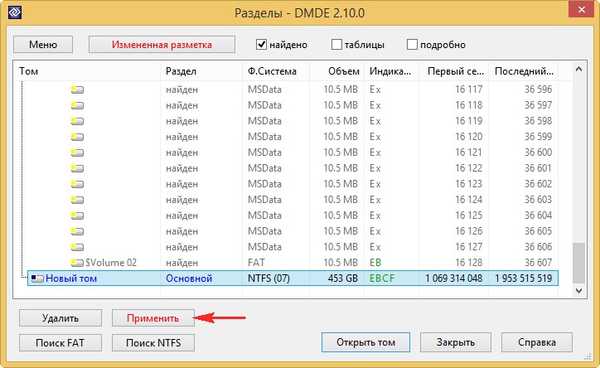
Да

Сачувај
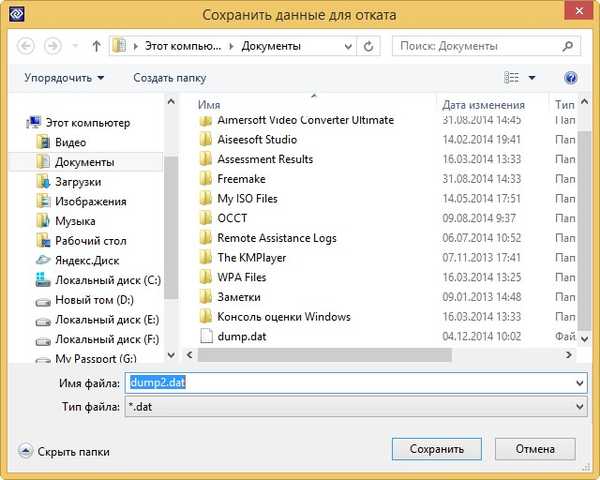
Избрисана партиција је враћена
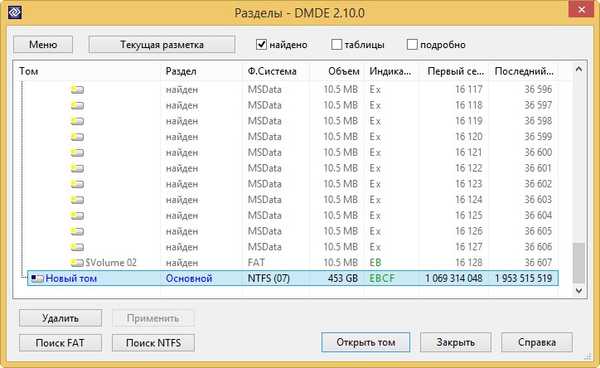
Идите на Управљање диском и одаберите Акција -> Понови провјеру диска
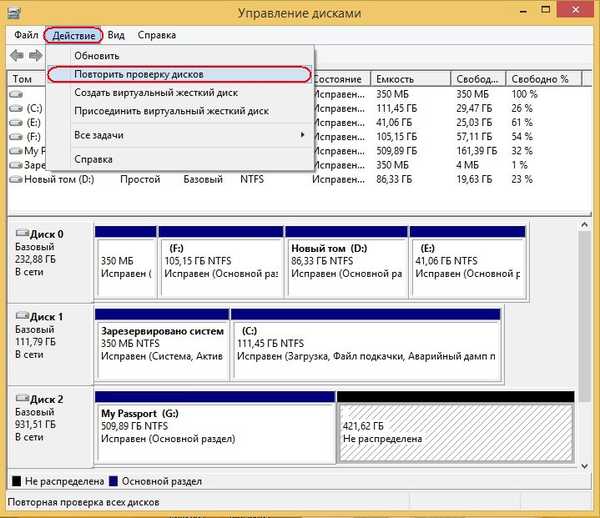
Појављује се наш обновљени одељак, али без слова. Доделите писмо одсеку. Кликните десним тастером миша на њу и изаберите „Промени слово погона или стазу вожње“
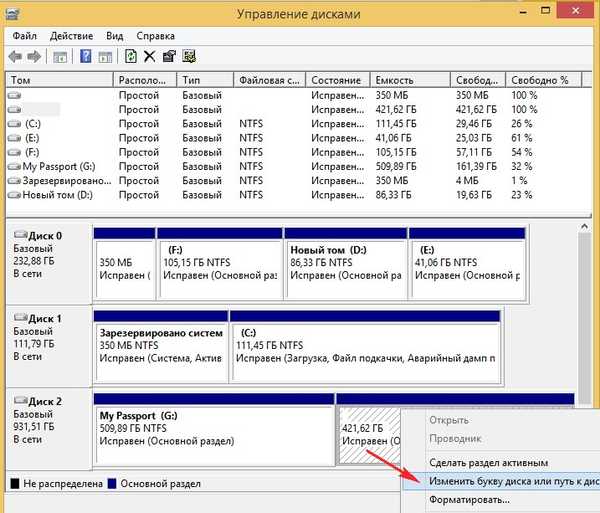
Додај

Доделите писмо. Ок.

Враћена је друга избрисана партиција на нашем преносном УСБ тврдом диску и све су наше датотеке сигурне и здраве.
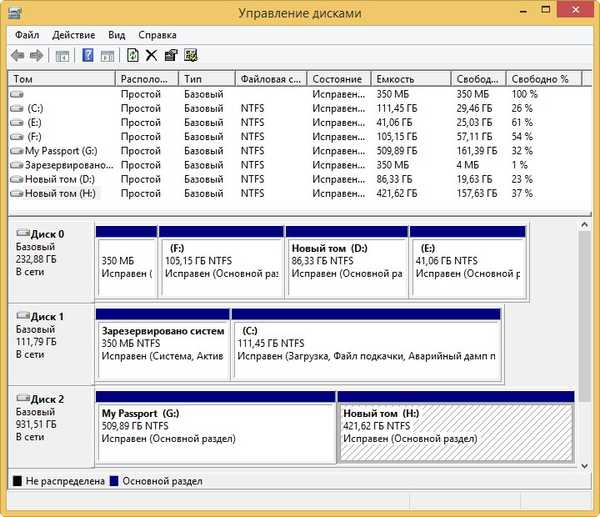
Ознаке за чланак: Партиција погона тврдог диска за опоравак података











